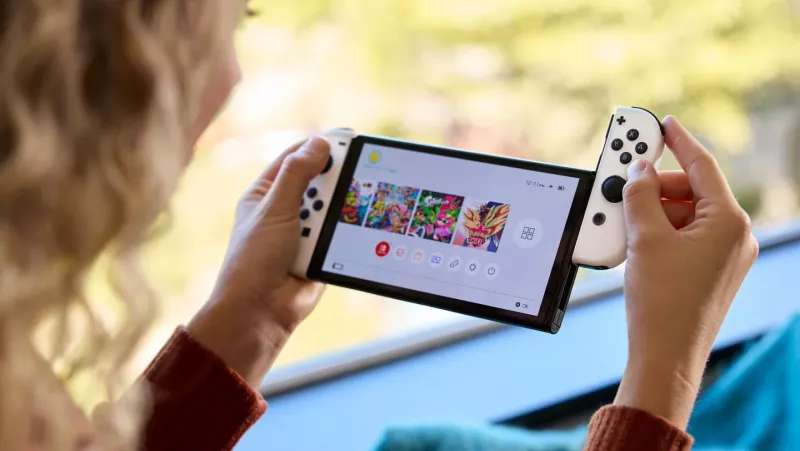In questa guida vi spiegheremo come trasferire i vostri dati nel vostro Nintendo Switch, inclusi salvataggi e giochi acquistati, al nuovo Nintendo Switch OLED.
Con l'arrivo nei negozi del modello OLED, che come potrete leggere nella nostra anteprima è caratterizzato da uno schermo di qualità e dimensioni superiori, molti giocatori decideranno di effettuare l'upgrade e passare alla nuova versione della console ibrida della grande N. Tuttavia prima di fare il passaggio è bene sapere come trasferire i dati da una console all'altra, un procedimento non proprio scontato.
Come trasferire i dati da una console Nintendo Switch a un'altra
Per prima cosa è importante sapere che utilizzare il sistema di backup dei salvataggi di Nintendo Switch Online, non è la stessa cosa che trasferire il vostro intero profilo e i dati utente. Inoltre alcuni giochi non sono compatibili con i salvataggi cloud, tra cui Dark Souls: Remastered e Pokémon Spada e Scudo. Infine è bene notare che questo sistema richiede la sottoscrizione a pagamento all'abbonamento Nintendo Switch Online.
Il metodo che invece descriveremo a breve serve per trasferire il vostro profilo utente, insieme ai dati di salvataggio a esso associati e agli acquisti effettuati nell'eShop, da una console della famiglia Nintendo Switch a un'altra, incluso ovviamente anche Nintendo Switch OLED. Inoltre si tratta di un passaggio completamente gratuito e che non richiede l'abbonamento a Nintendo Switch Online.
Per prima cosa, sia la console di partenza che quella di destinazione devono essere collegate alla rete per consentire la comunicazione in locale ed entrambe devono essere aggiornate alla versione di sistema 4.0.0 o superiore. Al momento del trasferimento dell'account utente, nella console di destinazione non devono essere attivi più di sette profili e assicuratevi che ci sia abbastanza spazio di archiviazione per ricevere i dati dalla console di partenza.
Una volta soddisfatti questi requisiti, sulla console di partenza accedete a "Impostazioni di sistema" > "Utente" > "Trasferisci il tuo utente". Selezionate "Avanti" nelle due schermate successive, dopodiché selezionate "Console di origine" per indicare che i dati verranno trasferiti da questa console. Selezionate "Continua" e passate alla console di destinazione per completare un'altra serie di semplici passaggi.
Sulla console di destinazione, anche in questo caso dovrete a "Impostazioni di sistema" > "Utente" > "Trasferisci il tuo utente". Selezionate "Avanti" nelle due schermate successive, dopodiché selezionate l'opzione "Console di destinazione", per indicare che questa sarà il Nintendo Switch che riceverà i dati. A questo punto vi verrà chiesto di accedere all'account Nintendo associato al profilo utente che state trasferendo. Immettete l'indirizzo email o l'ID e la password. In seguito selezionate "Accedi">"Avanti". Arrivati a questo punto mancano pochi passaggi per completare l'operazione.
Tornate sulla console di origine e attendete che quella di destinazione venga rilevata dal sistema, poi selezionate "Trasferisci". A questo punto inizierà il trasferimento. Una volta completato, selezionate "chiudi" per terminare l'operazione. Se il profilo trasferito era l'unico presente nella console di origine, verrà creato un utente provvisorio.
Come accennato in precedenza questo procedimento permette di trasferire le informazioni utente, i dati di salvataggio associati e i software acquistati nel Nintendo eShop con il relativo account. Ci teniamo a specificare che si tratta di un "trasferimento" e non di una semplice copia di dati. Questo significa che al termine dell'operazione il profilo e tutti i dati associati non saranno più presenti nella console di origine.
Se la vostra intenzione è di utilizzare più di una console, magari sfruttando Nintendo Switch OLED come principale e il vostro vecchio modello standard o Lite come secondario, non vi conviene utilizzare il procedimento qua sopra. Piuttosto vi conviene de-registrare la vostra vecchia console come Nintendo Switch principale. Per farlo entrate nell'eShop e selezionate l'icona del vostro profilo in alto a destra dello schermo. Andate alla voce "Console principale" e selezionate "Rimuovi Registrazione". Ora quello che vi resta da fare è usare vostro account Nintendo per accedere all' eShop con l'altra console della famiglia Nintendo Switch che volete usare maggiormente e in questo modo verrà resa la "console principale". Con questo procedimento, se accedete al vostro account Nintendo da una console che non è la principale, potrete comunque usare i software scaricabili acquistati tramite il vostro account.